Через непорозуміння, людські помилки або зміни планів, іноді необхідно відмінити замовлення на купівлю, відправлені постачальникам. Odoo дозволяє це зробити, навіть якщо деякі або навіть всі замовлені товари вже надійшли на ваш склад.
Спочатку ми розглянемо приклад того випадку, коли ви замовили 3 iPad mini, які ще не прибули до вашого складу. Оскільки встановлення програми складу вимагається при використанні модуля купівлі, також цікаво побачити випадок частково поставлених товарів, які ви хочете скасувати.
Створіть замовлення на купівлю
Першим кроком до створення замовлення на купівлю є створення запиту на комерційну пропозицію у меню Купівля ‣ Купівля ‣ Запити на комерційну пропозицію. Підтвердіть свій запит на комерціну пропозицію, щоб підтвердити замовлення на купівлю.
Скасуйте замовлення на купівлю
Використовуйте випадок 1: ви ще не отримали ваш товар
Якщо ви підтвердили ваше замовлення на купівлю і ще не отримали товар, ви можете просто скасувати його, натиснувши кнопку скасування.
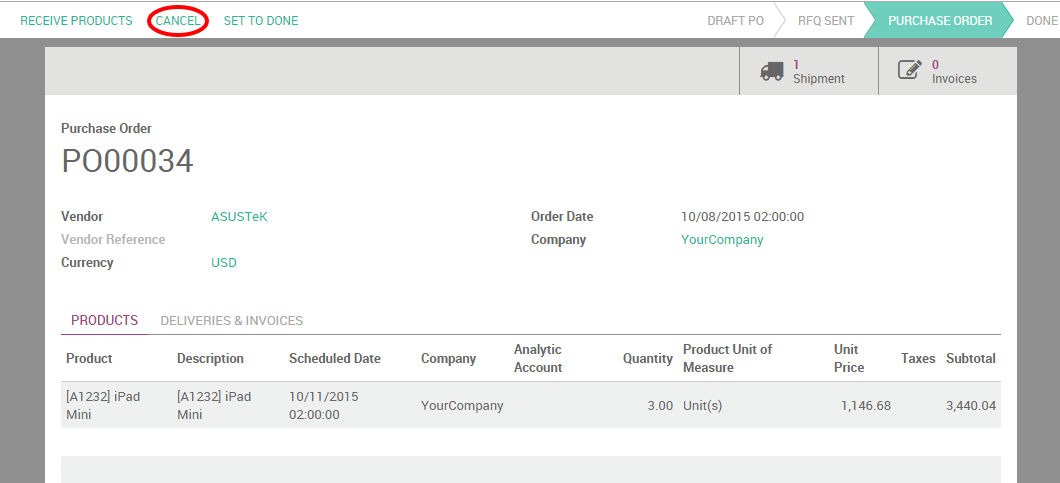
Odoo автоматично скасує відправлену доставку, пов'язану з цією послугою, і рядок стану переходить від замовлення на купівлю до скасованого.

Використовуйте випадок 2: частково доставлені товари
У цьому випадку 2 з 3 iPad Mini з'явилися перед тим, як потрібно було скасувати замовлення.
Зареєструйте отриманий товар та скасуйте зворотнє замовлення
Перше, що потрібно зробити, - це зареєструвати отримані товари та скасувати прибуття третього iPad Mini, який, як і раніше, повинен бути відправлений. З PO, натисніть Прийняти товари, а в рядку Замовлення iPad Mini вручну змініть отримані значення в стовпці Готово.
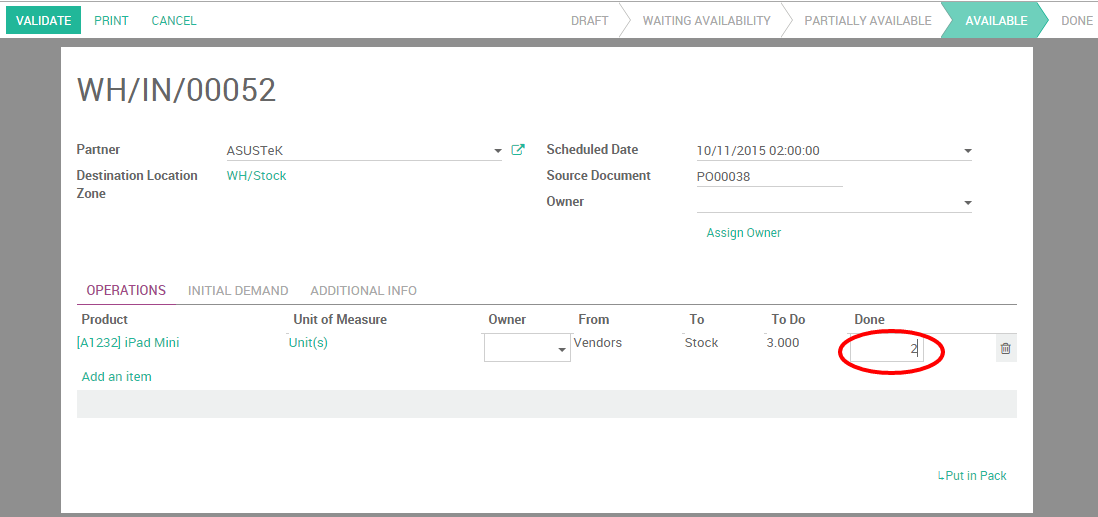
Натиснувши Перевірити, Odoo попереджає вас, що ви обробили менше товарів, ніж початкова поставка (2 замість 3 у нашому випадку), і попросить вас дозволу створити зворотнє замовлення.
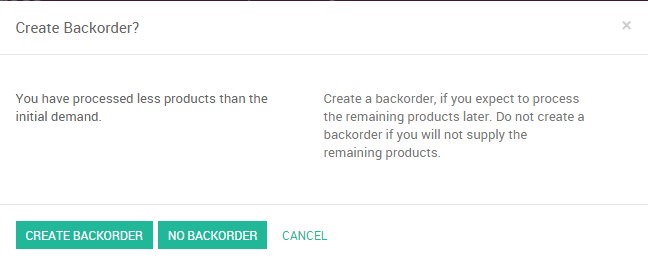
Натисніть кнопку Ні, щоб скасувати поставку залишкового товару. Ви помітите, що кількість, яку потрібно було отримати, була відповідно змінена, і тому стан доставки перейшов на Готово.
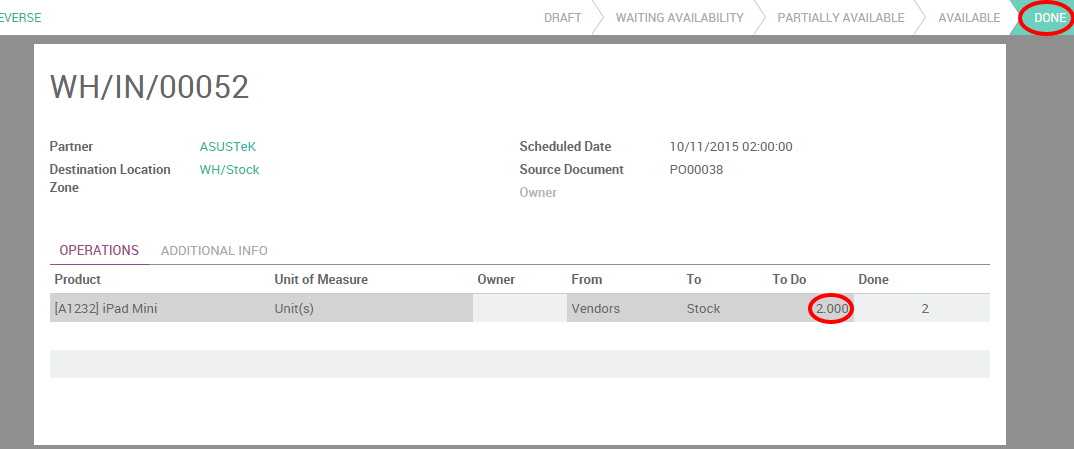
Створіть зворотнє замовлення
Тепер вам потрібно повернути IPad Mini, який ви отримали, до вашого постачальника. Для цього натисніть кнопку Повернення з того ж документа. З'явиться вікно зворотнього переказу. Введіть кількість, яку потрібно повернути, і відповідне місцезнаходження та натисніть кнопку Повернути.
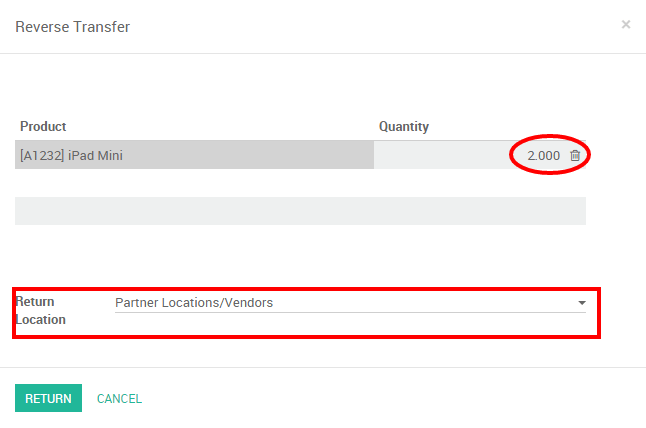
Обробіть відвантаження з поверненням та контролюйте, чи переміщення запасів відбувається від вашого складу до місцезнаходження вашого постачальника.
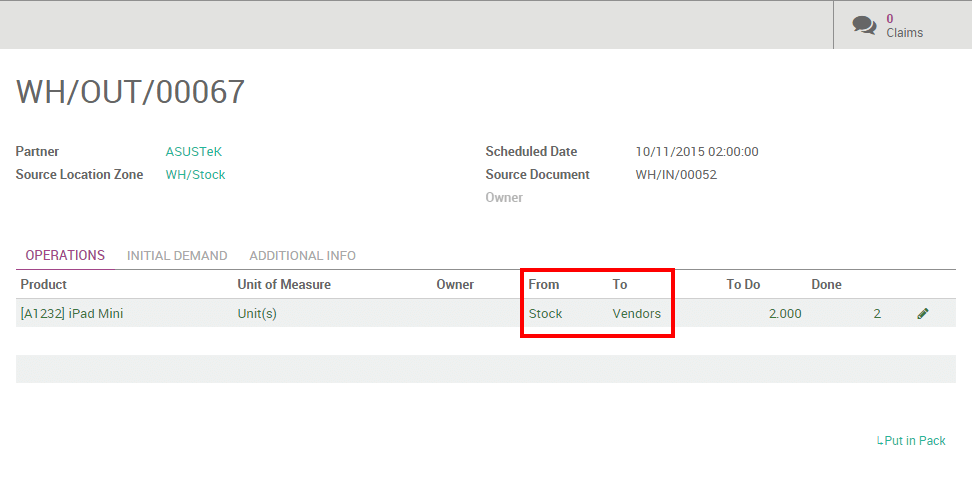
Коли здійснюється зворотній трансфер, статус замовлення на купівлю буде автоматично налаштоване на завершення, тобто ваш PO був повністю скасований.